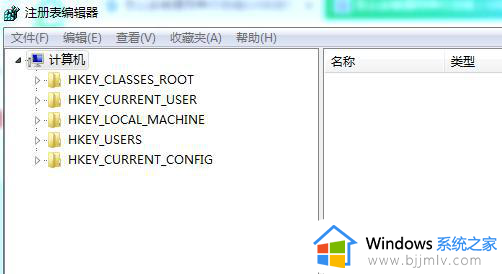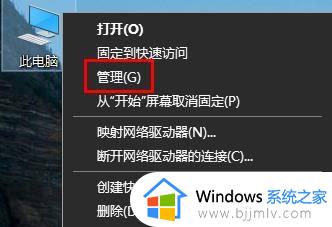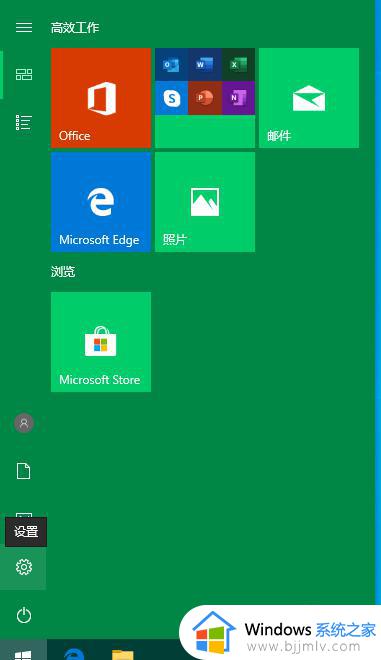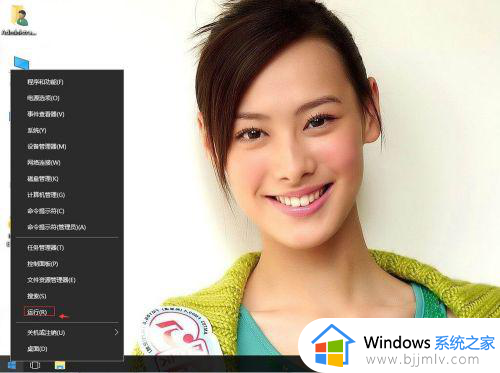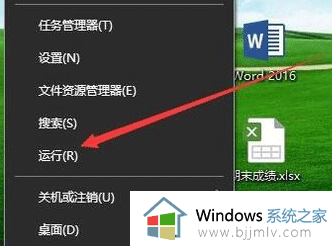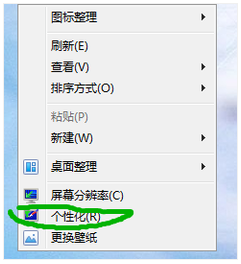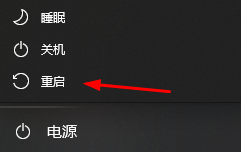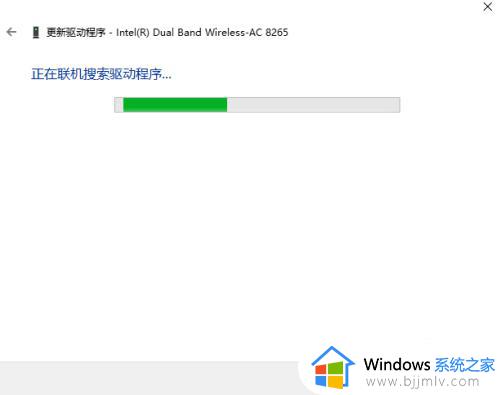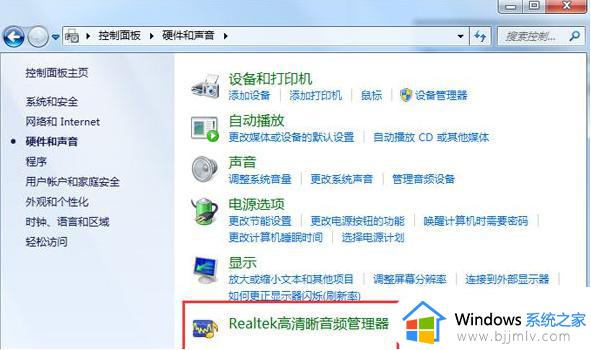以太网控制器找不到驱动程序怎么回事 电脑提示以太网控制器找不到驱动程序如何处理
更新时间:2024-06-30 16:54:00作者:qiaoyun
以太网控制器是电脑中的一个网络设置,要连接网络的话都需要通过这个来进行设置,但是有不少用户在操作的时候,却遇到了以太网控制器找不到驱动程序的情况,很多人遇到这样的问题都不知道该怎么办,为了帮助到大家,接下来就由笔者给大家详细介绍一下电脑提示以太网控制器找不到驱动程序的处理方法。
方法如下:
一、先检查笔记本的无线网卡驱动是否正确安装
1、右键点击我的电脑,在打开菜单栏后,点击“属性”,选择左侧的“设备管理器”。
2、点击“网络适配器”,如果在网络适配器方框内发现没有驱动,请到官网下载安装网卡驱动。
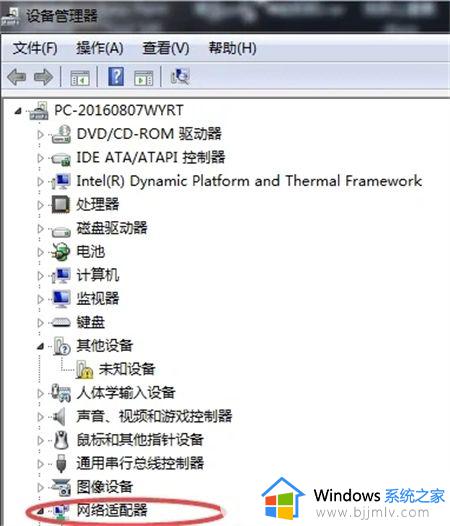
二、若发现网络适配器内驱动前面是感叹号
1、如果网络适配器框中驱动左侧出现感叹号,右键点击适配器“卸载”。
2、勾选删除驱动软件,然后点击“确定”按钮。
3、右键网络适配器,点击“扫描检测硬件改动”即可。
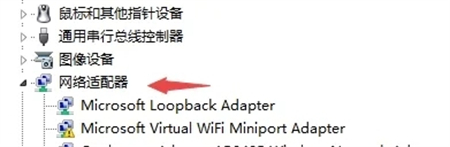
以上给大家讲述的就是以太网控制器找不到驱动程序的详细解决方法,有遇到一样情况的话,可以参考上述方法步骤来进行解决,希望帮助到大家。